Jak wyświetlić listę użytkowników WordPress i ich metadane?
Opublikowany: 2018-10-27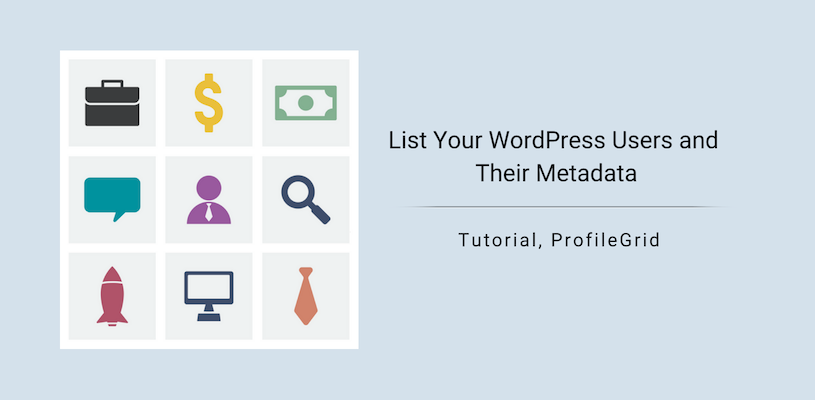
Wyświetl listę użytkowników WordPress i ich metadane za pomocą ProfileGrid
Czy korzystasz wyłącznie z WordPressa, aby zbudować swoją witrynę członkowską? Wtedy możesz chcieć wiedzieć, że meta użytkownika WordPressa nie jest w stanie przechowywać dodatkowych informacji użytkownika. Aby wyświetlić listę użytkowników WordPress i ich metadanych, zainstalowanie wtyczki członkostwa może być dobrym pomysłem.
Wtyczka członkowska pomaga przechowywać niestandardowe dane użytkownika, takie jak obszerne dane z formularza rejestracyjnego użytkownika. To zadanie można nawet w pewnym stopniu osiągnąć za pomocą meta użytkownika WordPressa. Ale aby rozszerzyć typ pola domyślnej meta użytkownika, dobrym pomysłem jest skorzystanie z pomocy wtyczki. Ponadto domyślne metadane użytkownika WordPress nie pozwolą Ci wyświetlić listy użytkowników WordPress i ich metadanych w interfejsie witryny. Co jest bardzo ważne w przypadku witryny członkowskiej, ponieważ profil każdego użytkownika pozostaje widoczny dla innych członków witryny. Ponadto odzyskiwanie danych, które są już zapisane, staje się łatwe. Teraz wtyczka ProfileGrid jest przeznaczona wyłącznie do obsługi wszystkich tych wymagań witryny członkowskiej.
Teraz najpierw wyjaśnijmy, czym dokładnie są metadane użytkownika.
Metadane użytkownika i ich użyteczność
Metadane zwykle odnoszą się do zestawu danych, które opisują i dostarczają informacji o innych danych. Słowo Meta działa tutaj jako przedrostek, który w języku informatycznym oznacza „podstawową definicję lub opis”. Metadane opisują lub dostarczają podstawowych informacji o danych, dzięki czemu ich znajdowanie lub praca z nimi staje się łatwiejsza.
Aby dać ci jasną koncepcję, podam przykład katalogów bibliotecznych, które ułatwiają znajdowanie książek w bibliotece. Zawierają tytuł, wydawcę, autora, kategorię, gatunek i lokalizację wszystkich książek. Podobnie metadane przechowują wszystkie te informacje, aby filtrować wyszukiwanie i ułatwiać znalezienie określonego użytkownika lub dokumentu.
Użyteczność metadanych na stronie internetowej jest bardzo istotna. Metadane strony internetowej zawierają opis zawartości strony oraz słowa kluczowe, które są z nią powiązane.
W przypadku witryny członkowskiej metadane użytkownika będą zawierać wszystkie informacje o użytkownikach. To z kolei pomoże Ci filtrować wyszukiwanie według wspólnych pól. Załóżmy na przykład, że w Twojej witrynie jest 12 użytkowników z Kanady na 100 członków. Możesz je znaleźć we wspólnym polu ich lokalizacji, jeśli meta Twojej witryny zawiera pole lokalizacji użytkownika.
Krótki proces wyświetlania metadanych użytkownika w Twojej witrynie za pomocą ProfileGrid
Teraz proces tworzenia metadanych użytkownika w ProfileGrid odbywa się za pomocą pól niestandardowych wtyczki. Te pola niestandardowe przechowują dane zarejestrowanego użytkownika jako meta użytkownika, dzięki czemu można je później odzyskać.
Tak więc, nie marnując więcej słów, pokażmy, jak możesz wyświetlić listę użytkowników WordPress i ich metadane za pomocą ProfileGrid.
Dodawanie niestandardowych pól do tworzenia formularzy rejestracyjnych
Zaraz po instalacji menu ProfileGrid pojawi się na pulpicie WordPress.
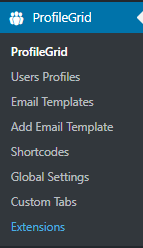
Stamtąd kliknij element menu ProfileGrid . Wylądujesz na stronie Menadżera Grupy . Klikając link Dodaj nowe w lewym górnym rogu, możesz tworzyć nowe grupy. Z tych grup możesz zacząć przyjmować nowych użytkowników w swojej witrynie.
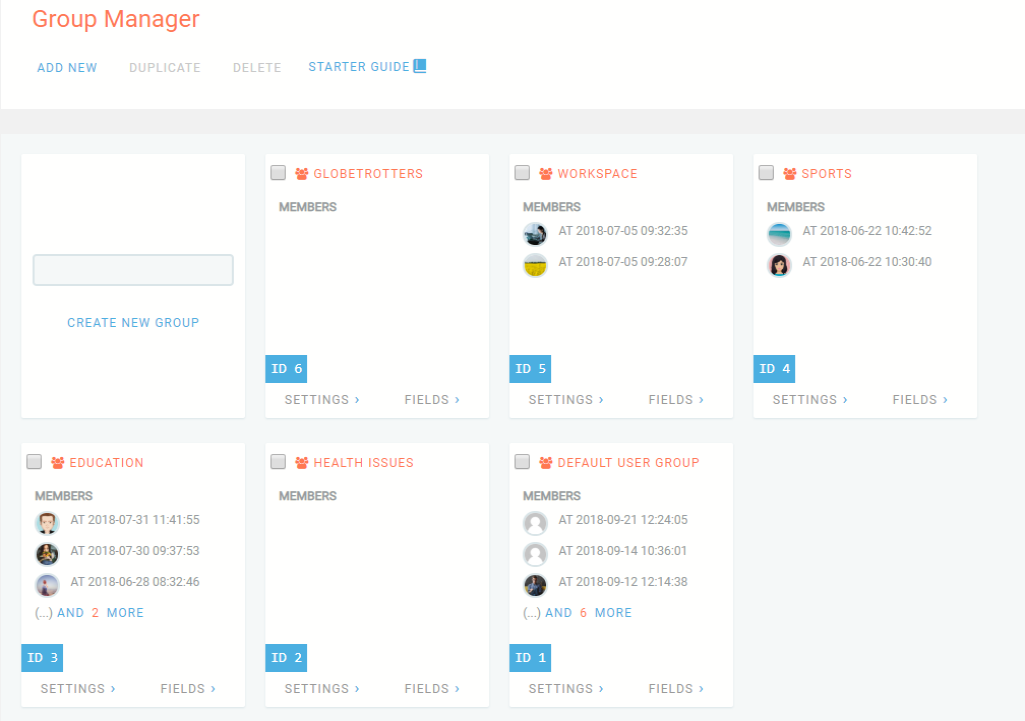
Teraz na Karcie Grupy każdej grupy znajdziesz dwa linki – Ustawienia i Pola . Po kliknięciu łącza Pola pojawi się wyskakujące okienko ze wszystkimi polami niestandardowymi. Stosując te pola, możesz stworzyć swój formularz rejestracyjny.
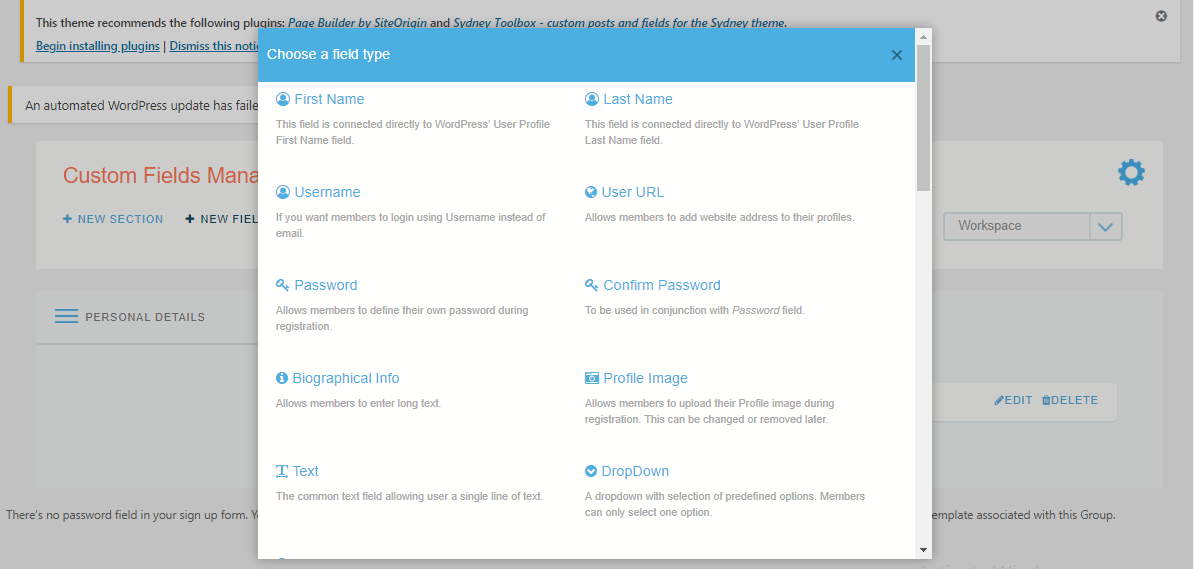
Poniżej podano przykład jednostronicowego formularza rejestracyjnego.
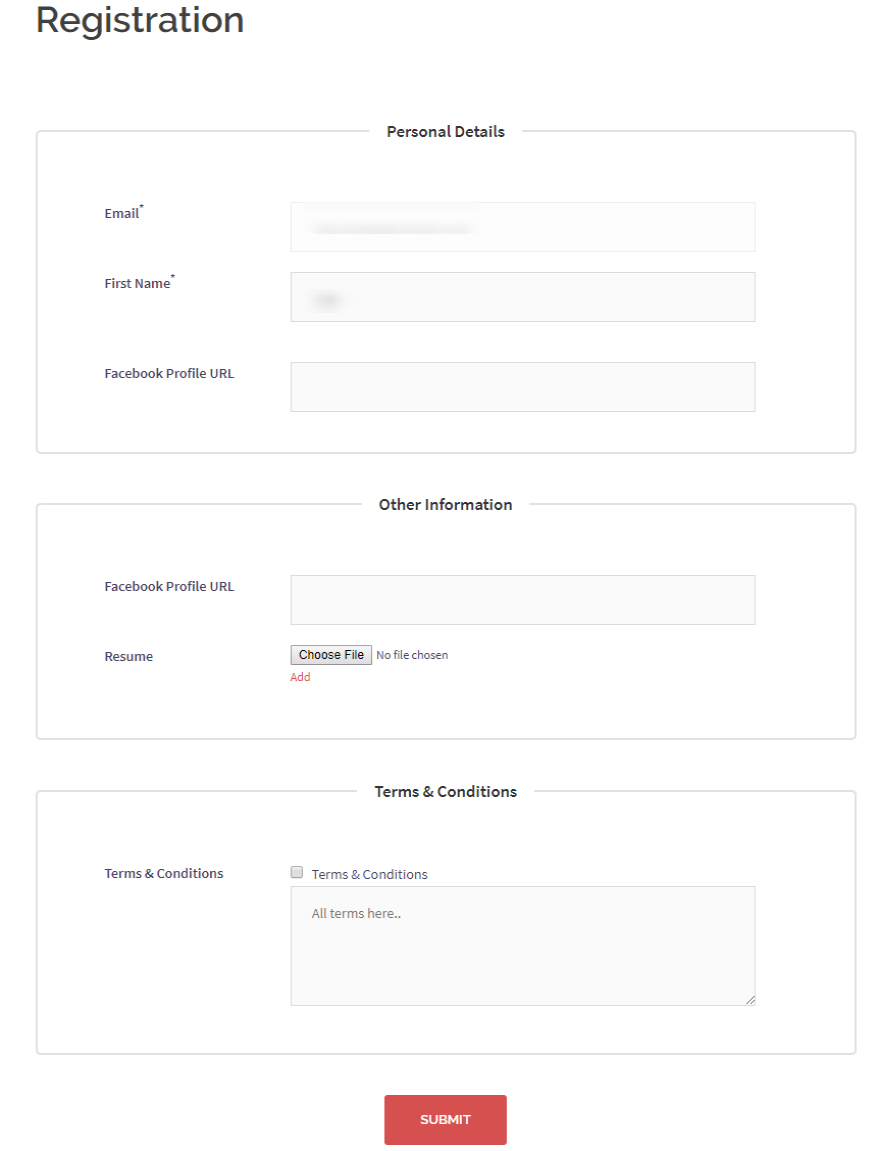
Możesz także wyświetlić wielostronicowy formularz rejestracyjny w WordPressie za pomocą ProfileGrid.
Jak powiedziałem wcześniej, te pola, które dodajesz w formularzu, z wyjątkiem hasła, staną się częścią meta użytkownika WordPress. Teraz możesz wyświetlić listę użytkowników WordPress i ich metadane w swojej witrynie.

Kolejna część to miejsce, w którym wyświetlasz swoich użytkowników i metadane na interfejsie. ProfileGrid zapewnia dwie przestrzenie, aby to zrobić:
- Strona wyszukiwania – pokazuje użytkowników wszystkich grup w Twojej witrynie
- Group Page – pokazuje użytkowników określonych grup w Twojej witrynie
Tworzenie strony wyszukiwania
ProfileGrid oferuje zestaw wstępnie zdefiniowanych krótkich kodów na swojej stronie Shortcode . Pomogą Ci one stworzyć ważne strony w Twojej witrynie za pomocą zaledwie kilku kliknięć. Po prostu skopiuj te skróty, wklej je na nowej stronie WordPress i gotowe! Wtyczka zapewnia nawet domyślne strony, takie jak PM Profile, PM Groups itp., Na których musisz wkleić ich poszczególne skróty.
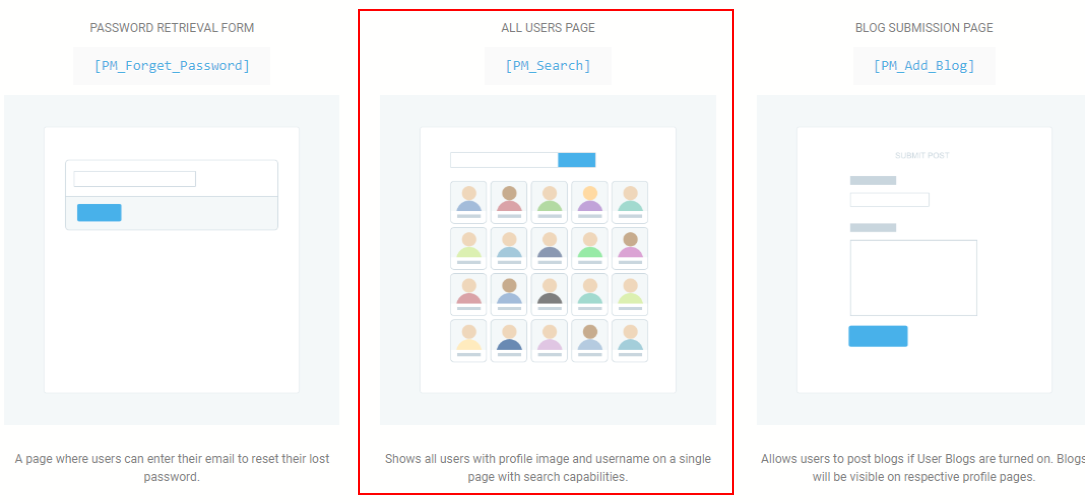
Ze strony shortcode skopiujemy krótki kod [profilegrid_users] , który utworzy stronę All Users .
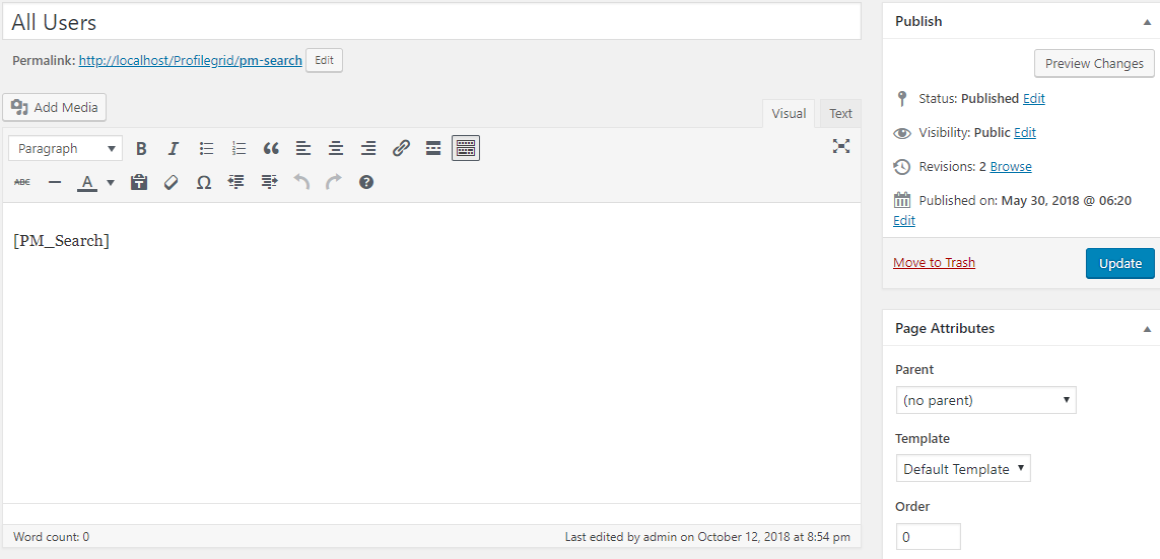
Wklej go na nowej stronie WordPress, ponieważ strona Wszyscy użytkownicy nie jest domyślną stroną ProfileGrid. Następnie opublikuj stronę, aby pojawiła się na interfejsie.
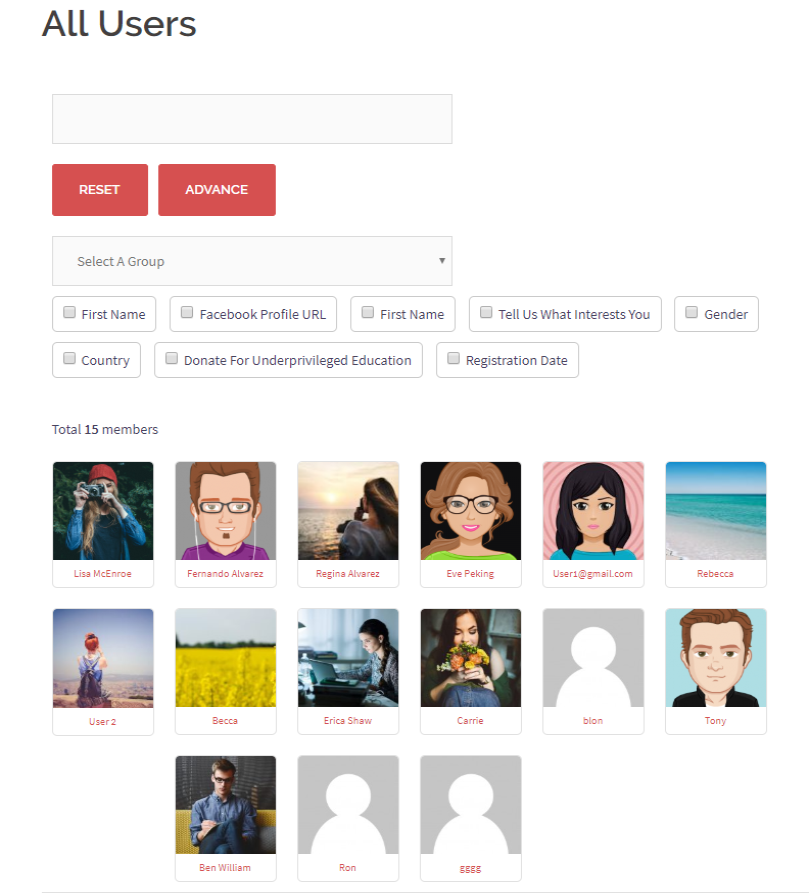
Powyżej podano widok frontonu strony All Users . Jak widać, istnieje opcja wyszukiwania zaawansowanego , która zapewnia pola niestandardowe, które pomagają filtrować wyszukiwanie. Załóżmy na przykład, że zaznaczasz pole wyboru Facebook Url. Wtedy pojawią się tutaj użytkownicy, którzy podali swój Facebook Url w formularzach rejestracyjnych. Możesz jednak zresetować wyszukiwanie, aby wybrać również inne pola.
Tworzenie strony grupowej
W ten sam sposób skopiuj krótki kod strony pojedynczej grupy ze strony Shortcode.
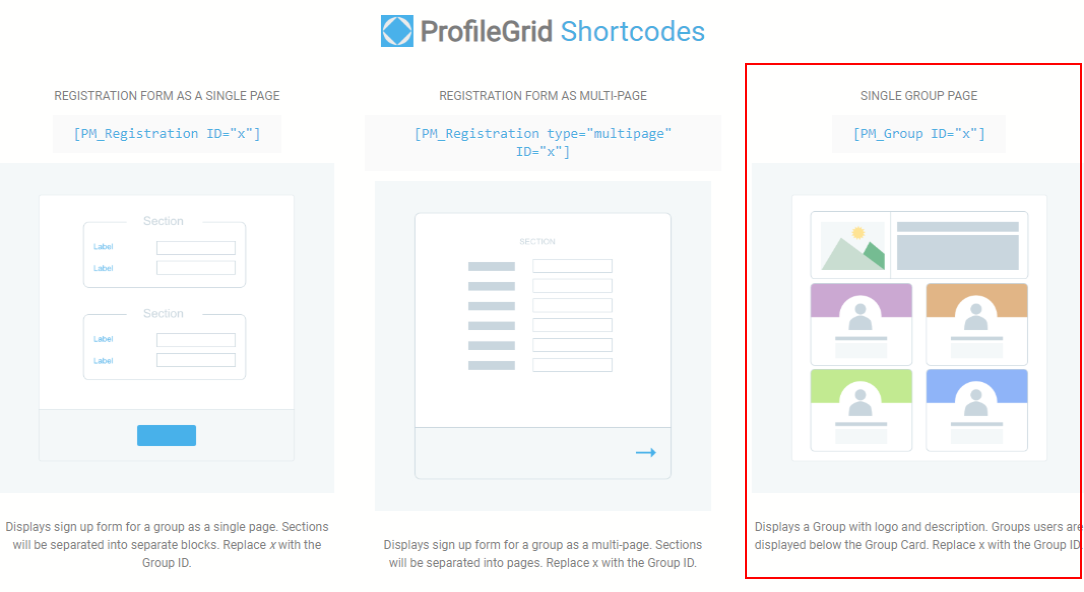
Wklej krótki kod [PM_Group ID="x"] na domyślnej stronie grupy. Tutaj zastąp wartość „x” identyfikatorem grupy każdej grupy, aby utworzyć własne strony grupowe. Następnie opublikuj go.
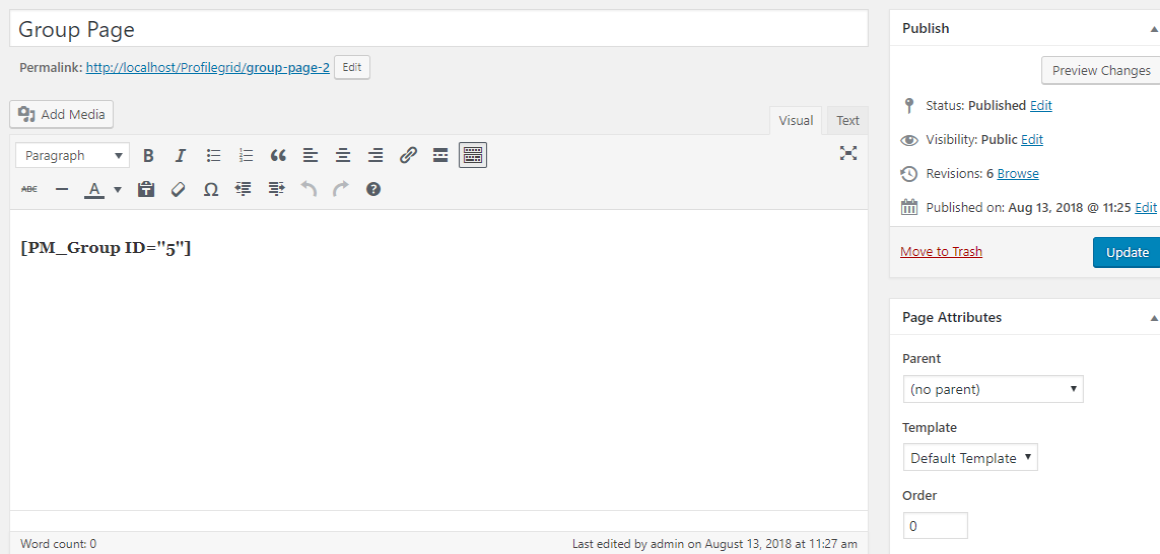
Teraz każda domyślna strona ProfileGrid wymaga przypisania, aby pojawiła się na interfejsie użytkownika. Przejdź do menu Ustawienia globalne i kliknij łącze Ogólne . Znajdziesz tam wszystkie domyślne strony. Następnie z menu rozwijanego obok Strona grupy przypisz nowo utworzoną stronę grupy i kliknij przycisk Zapisz.
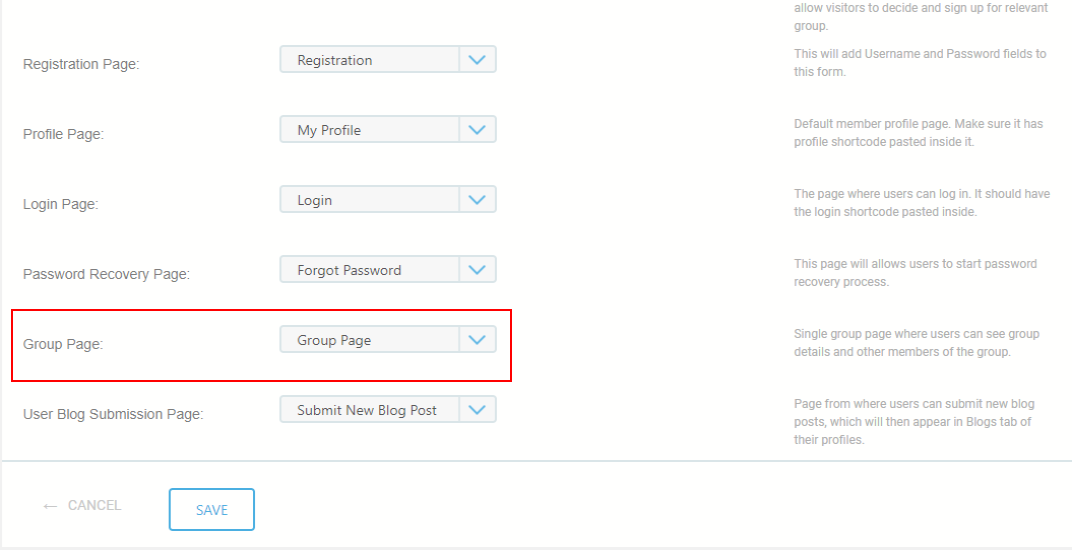
Przypisując stronę domyślną, sprawiasz, że pojawia się ona w menu Twojej witryny.
Teraz przejdź do frontonu witryny i wybierz stronę grupy swojej własnej grupy.
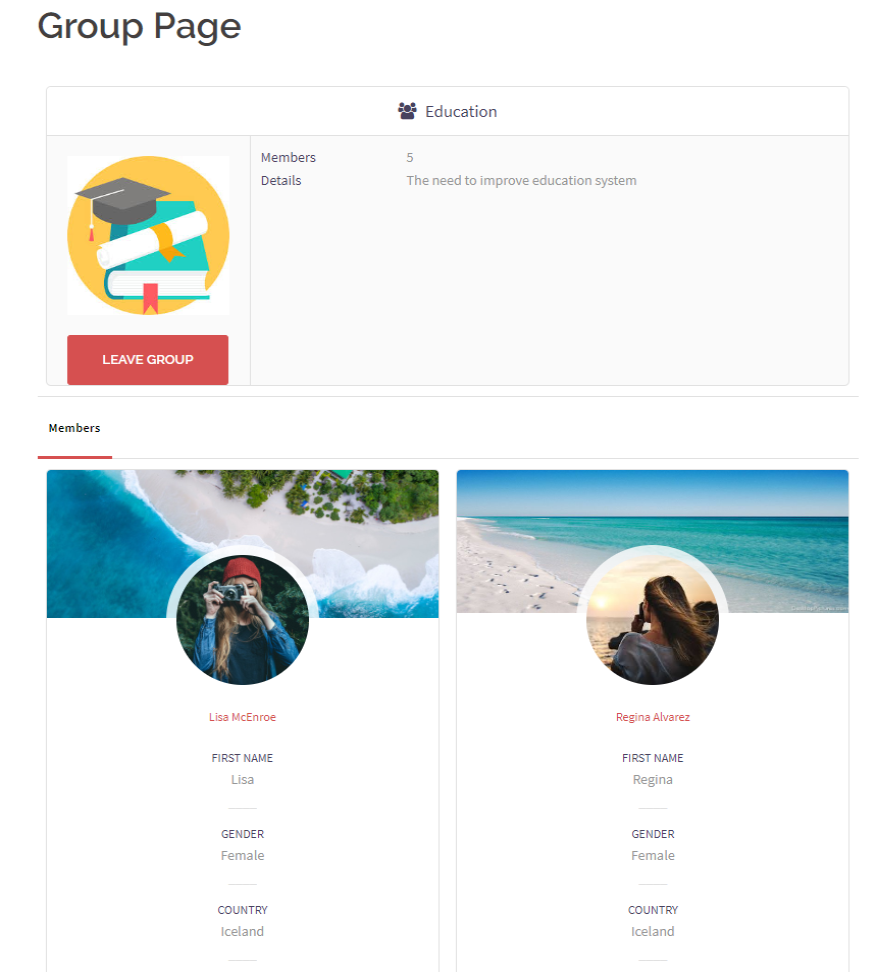
Powyżej możesz zobaczyć moją stronę grupową. Użytkownicy są tam wymienieni i kiedy wybiorę jednego użytkownika, będę mógł odwiedzić jego profile.
Czy nie był to łatwy i elegancki sposób na wyświetlenie listy użytkowników WordPressa i ich metadanych?
Metadane użytkownika WordPress
Jak już wcześniej mówiłem, WordPress oferuje domyślną listę metadanych użytkownika. Możesz go znaleźć w menu Użytkownicy na pulpicie WordPress.
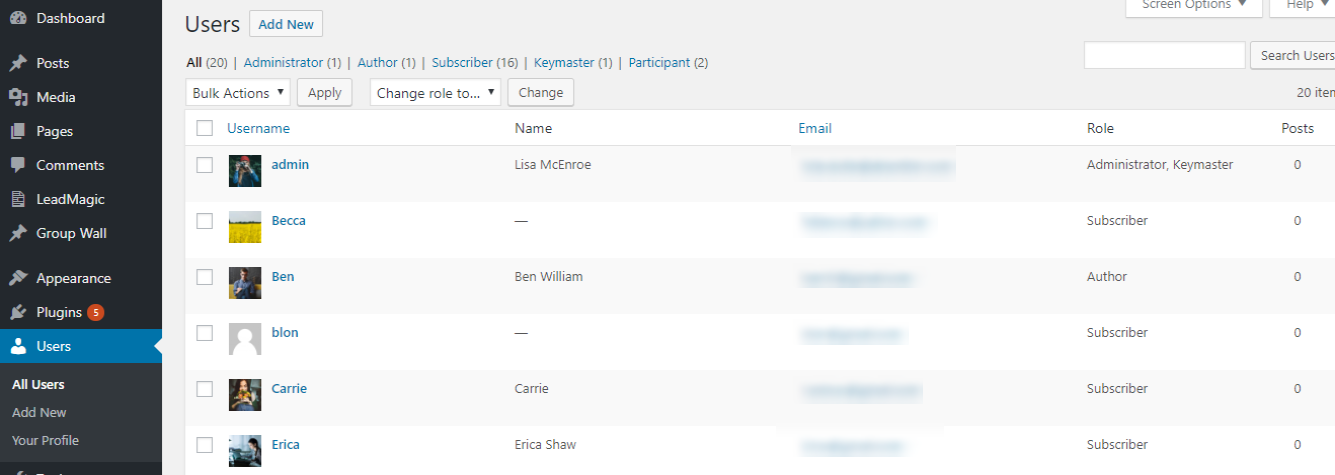
Jednak domyślny formularz rejestracyjny WordPress nie zawiera pól niestandardowych. W ten sposób domyślna meta użytkownika WordPress będzie zawierać tylko nazwę użytkownika i identyfikator e-mail użytkowników. Co więcej, nie będziesz w stanie wyświetlić go na interfejsie.
ProfileGrid oferuje również możliwość przekształcenia witryny członkostwa w sklep internetowy. Zapewnia rozszerzenia, takie jak WooCommerce i Stripe , aby zintegrować te wtyczki jednym kliknięciem. Następnie możesz nawet zezwolić każdemu użytkownikowi na kupowanie i sprzedawanie produktów z jego własnych profili. Ponadto administrator sprzedając produkty może nadać swoim klientom indywidualne profile. Zaletą tych profili jest to, że mogą wchodzić ze sobą w interakcje, publikować blogi i udostępniać multimedia na swoich ścianach grupowych. Twoi użytkownicy mogą nawet tworzyć własne grupy frontendowe i zakładać własną społeczność w Twojej witrynie.
Tak więc rozwijaj swój biznes z ProfileGrid, ponieważ nie musisz być profesjonalnym programistą, aby stworzyć własną witrynę członkowską. Wtyczka zmniejsza większość ręcznych zadań, pozwalając Ci skupić się na swojej firmie.
Aby podzielić się swoimi przemyśleniami na temat ProfileGrid lub otrzymać najnowsze aktualizacje, odwiedź naszą stronę na Facebooku.
